win11系统怎么卸载软件 win11系统卸载软件操作方法
来源:www.laobaicai.net 发布时间:2022-01-22 08:15
因为win11系统升级改进的界面过大,导致了很多从win10、win7、win8系统升级到win11系统的用户对这个系统非常陌生,很多比较常规的操作都不知道怎么操作,那么win11系统怎么卸载软件呢?今天老白菜u盘启动盘为大家分享win11系统卸载软件的操作方法。
卸载软件具体步骤:
1、首先打开桌面上的计算机。如图所示:
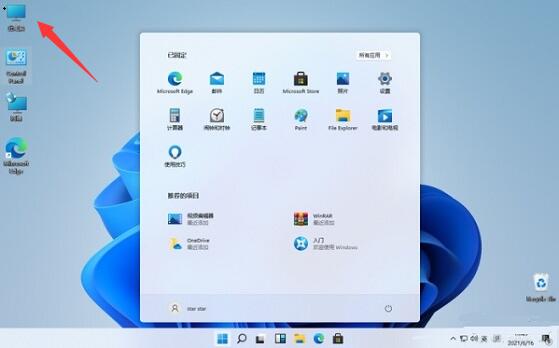
2、然后可以看到设置边上的“uninstall or change a program”选项点击进入。如图所示:
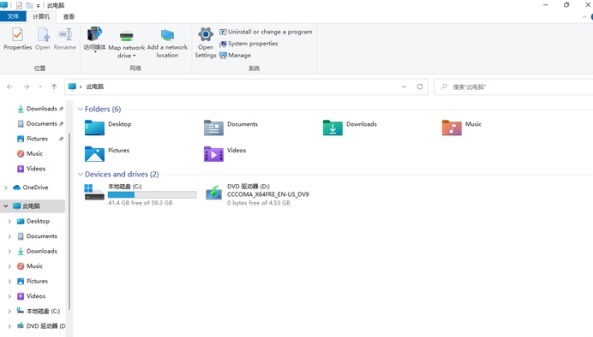
3、在这里面可以找到自己要卸载的软件,点击后面的“卸载”。如图所示:
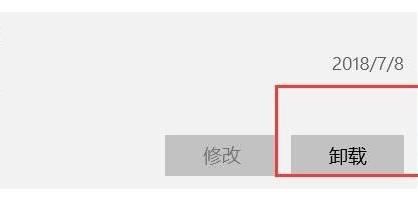
4、最后点击卸载即可将全部的资源信息都卸载完毕。如图所示:
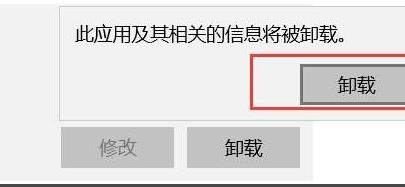
关于win11系统卸载软件的操作方法就为用户们详细分享到这里了,如果用户们使用电脑的时候不知道怎么卸载软件,可以根据以上方法步骤进行操作哦,希望本篇教程对大家有所帮助,更多精彩教程请关注老白菜官方网站。
推荐阅读
"老白菜u盘启动盘电脑重装得力助手"
- win11系统如何设置指纹解锁 2024-05-07
- win10系统玩dnf不能打字如何解决 2024-05-06
- win11系统提示程序阻止关机怎么办 2024-05-04
- win10系统共享文件没有权限访问如何解决 2024-05-02
win11系统如何关闭休眠按钮
- win10系统输入法不见了怎么解决 2024-04-30
- win10系统如何设置共享打印机 2024-04-29
- win10系统设置打不开如何解决 2024-04-29
- win11系统不能共享打印机怎么办 2024-04-27
老白菜下载
更多-
 老白菜怎样一键制作u盘启动盘
老白菜怎样一键制作u盘启动盘软件大小:358 MB
-
 老白菜超级u盘启动制作工具UEFI版7.3下载
老白菜超级u盘启动制作工具UEFI版7.3下载软件大小:490 MB
-
 老白菜一键u盘装ghost XP系统详细图文教程
老白菜一键u盘装ghost XP系统详细图文教程软件大小:358 MB
-
 老白菜装机工具在线安装工具下载
老白菜装机工具在线安装工具下载软件大小:3.03 MB










